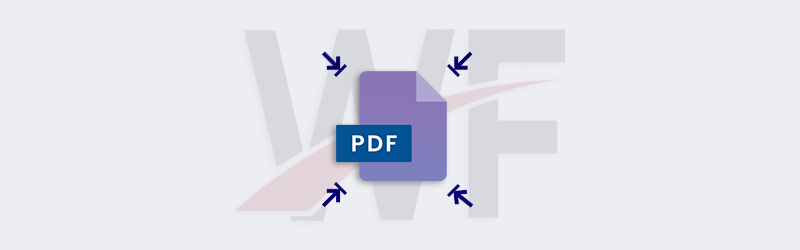
使用PDF4me工作流程自动压缩PDF
由于PDF文件能够保存大量的数据,因此其尺寸往往非常大。PDF文件的大尺寸往往会使其难以进一步处理、共享或归档。在某些情况下,将大尺寸的PDF文件上传到一些对上传文件有尺寸限制的在线门户网站变得很困难。
PDF4me Workflows Compress PDF action,你可以自动压缩你的PDF文件,其总文件大小可达99%。在尽可能减少质量损失的情况下,PDF压缩动作是缩小你的PDF文件大小的一个好方法,这使得你更容易上传、分享、存档或处理它们。此外,还有各种优化配置文件,你可以根据你的要求,如最大、网络和打印。
如何使用工作流程自动压缩PDF?
首先进入[工作流程仪表板](/pdf4me-workflows/dashboard/),选择创建工作流程按钮。
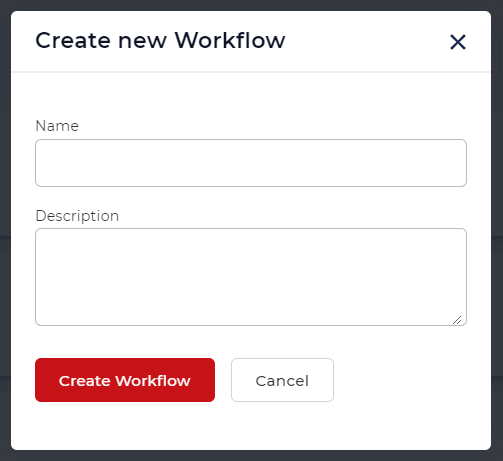
为工作流添加一个触发器
创建和配置一个触发器来启动工作流自动化。
让我们使用谷歌驱动器的触发器。
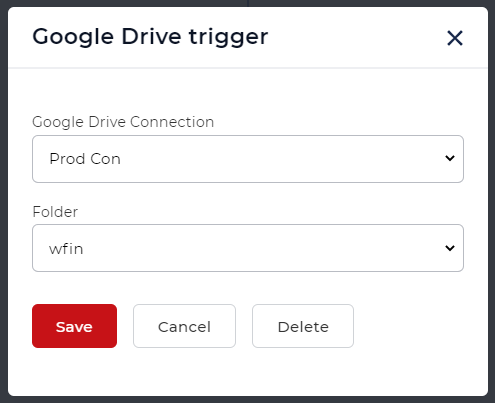
添加压缩PDF动作
添加并配置压缩PDF动作。选择你选择的压缩配置文件。
- 默认 - 正常压缩,质量损失最小
- Max - 高度压缩,有些质量损失
- 网络 - 用于快速网络查看的线性化PDF
- 打印 - 针对打印作业进行了优化
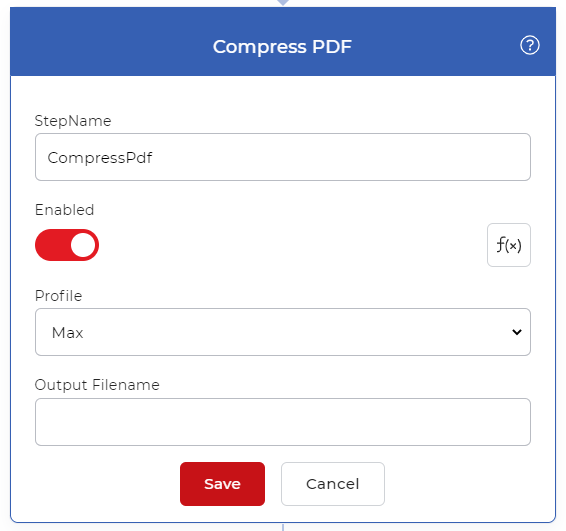
添加保存到存储
添加保存输出文件的操作。我们可以选择保存到Google Drive为例。
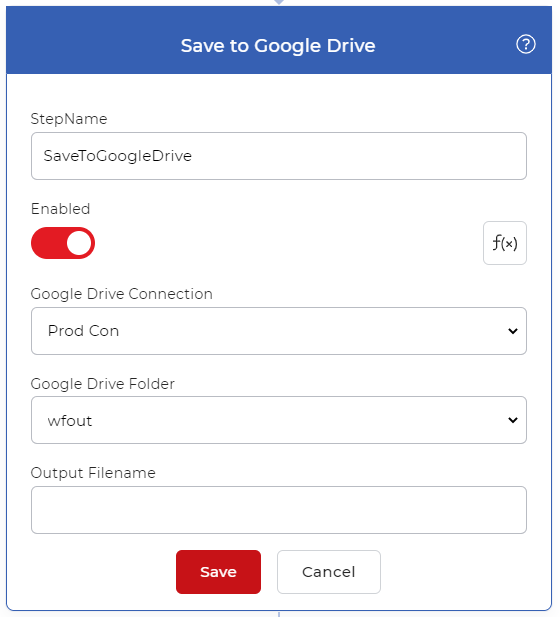
一旦工作流程配置完毕,保存并发布。工作流程的样本应该是这样的。
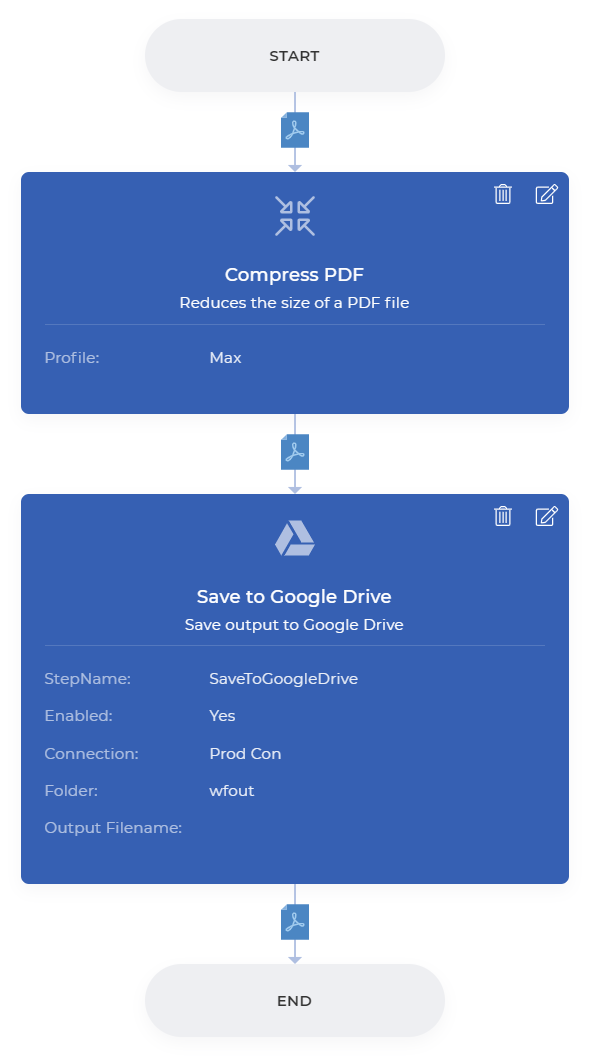
要访问**工作流程,你需要一个[PDF4me订阅](/zh-hans/pricing/)。你甚至可以得到一个Daypass并尝试使用Workflows,看看它如何帮助你的文件工作自动化。



